Le son qui sort de votre PC Gigabyte grésille, vous voulez de ce fait savoir comment résoudre ce type de problème? Effectivement, les dysfonctionnements au niveau du son deviennent rapidement inaudibles et vraiment gênants. C’est la raison pour laquelle dans ce tuto, tout d’abord nous vous transmettrons des solutions pour réparer un problème de son sur un PC. Puis, si cela vous intéresse. Nous vous apporterons d’autres recommandations concernant les paramètres de la sortie son …
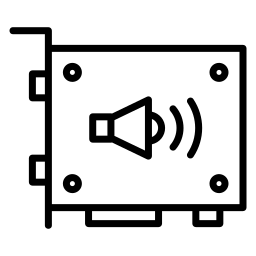
Corriger un problème de son qui grésille sur un PC Gigabyte:
Il faut savoir qu’un problème de son qui grésille peut vous amener à ne plus avoir de son sur votre PC Gigabyte. Par conséquent, afin d’éviter cela. Nous vous expliquerons rapidement, les principales causes d’un problème de son sur un PC. Par la suite, nous vous montrerons 2 méthodes pour le réparer.
Pourquoi le son grésille sur votre PC Gigabyte?
Vous pourrez trouver plusieurs raisons qui peuvent justifier que le son grésille sur votre PC. Cependant, il sera surtout question d’un problème de pilote. Celui-ci se révèle être un programme qui a pour rôle de permettre à votre sortie audio de communiquer avec votre système d’exploitation Windows 10. Effectivement, il faut savoir que vos haut-parleurs se trouvent être des composants externes qui sont installés sur la carte mère. De ce fait, il est nécessaire qu’un programme transfère les informations afin que chaque composant puisse les utiliser et les interpréter.
Or, il arrive par moments que la mise à jour du système d’exploitation Windows ne soit plus adaptée à celle du pilote de la carte son. Cette incompatibilité est souvent à l’origine des grésillements des haut-parleurs de votre PC Gigabyte. Et elle risque de vous conduire à ne plus avoir de son sur votre PC.
Au-delà d’un problème logiciel. Il est aussi possible que les grésillements soient d’origine matérielle. Effectivement, en fonction de ce que vous écoutez. Il n’est pas rare que le son soit saturé. De ce fait, cela réduit la qualité. Afin de remédier à ces limites, sans devoir diminuer le volume des haut-parleurs. Nous vous proposons une solution plus bas sur ce tuto.
Faire la mise à jour du pilote de la carte son sur un PC Gigabyte:
Généralement, la mise à jour des drivers se révèle être particulièrement facile. Il vous suffit de réaliser la procédure présentée à la suite:
- Ouvrez l’outil « Gestionnaire de périphériques » à l’aide de la barre de recherche Windows 10.
- Ensuite à l’intérieur de ce dernier, trouvez la section « Contrôleurs audio, vidéo et jeu ».
- Cliquez sur cette dernière pour l’étendre.
- Faites un double clic au niveau du périphérique pour ouvrir la fenêtre des propriétés.
- Dirigez-vous sur la sous-partie « Pilote ».
- Cliquez sur le bouton « Mettre à jour le pilote ».
- Et pour finir, sélectionnez « Rechercher automatiquement les pilotes ».
Lancer un scan à l’aide de l’utilitaire de résolution des problèmes de son sur votre PC Gigabyte:
Si vous souhaitez résoudre le problème de grésillement sur votre PC Gigabyte. Il est aussi possible de vous servir de l’utilitaire de résolution des problèmes sur Windows 10.
- Il est possible d’y accéder assez facilement en effectuant un clic droit sur l’icône son, dans la barre des tâches Windows 10.
- Par la suite sélectionnez « Résoudre les problèmes de son ».
- Cela vous permettra d’accéder facilement à l’utilitaire qui lancera directement une analyse.
- Dans la fenêtre « Désactiver les effets et améliorations sonores ». Nous vous conseillons de sélectionner « Oui, ouvrir les améliorations audio ».
- Cela vous donnera accès aux paramètres avancés des haut-parleurs de votre PC Gigabyte.
- Au niveau de la sous-partie « Son spatial », nous vous recommandons de le désactiver afin d’améliorer la qualité de votre sortie audio.
- Lorsque cela est fait, cliquez sur le bouton « Appliquer » et vous pourrez quitter la fenêtre.
Indications additionnels pour corriger un problème de son sur PC Gigabyte:
En fonction de vos besoins, la sortie audio de votre PC Gigabyte sera plus ou moins en mesure de répondre à vos attentes. Si vous désirez avoir de meilleurs résultats, vous pouvez régler les configurations ou vous équiper d’accessoires conçus à cet effet.
Contrôler les différents Paramètres des haut-parleurs sur votre PC Gigabyte:
Lorsque vous subissez des soucis de grésillements au niveau du son de votre PC Gigabyte. Il sera également conseillé d’aller dans les Paramètres Son. Ainsi, vous serez en mesure de contrôler les « Propriétés du périphérique ». Et aussi tester vos haut-parleurs. Pour ce faire, il vous suffira de cliquer sur « Gérer les périphériques audio ». Puis vous allez devoir appuyer sur « Haut-parleurs ». Et sur l’option « Test ». Ainsi vous saurez si le bruit parasite est bien issu des haut-parleurs de votre PC Gigabyte.
Si vous souhaitez apprendre d’autres méthodes pour ajuster le son de la sortie audio de votre PC Gigabyte. Vous pouvez lire le tuto suivant: Comment augmenter le son de son PC Gigabyte?
S’équiper d’une enceinte Bluetooth afin d’améliorer le son de votre PC Gigabyte:
Si le son de votre PC Gigabyte est saturé. Cela pourra altérer la qualité du son émis par le PC. Dans ce cas, pour avoir plus de volume sans altérer la qualité. Nous pouvons vous recommander de vous munir d’une enceinte. Vous pourrez connecter cette dernière en Bluetooth via les paramètres Périphérique.
Si vous souhaitez acquérir ce genre d’équipement. Il faudra vous rendre dans un magasin multimédia tel que: Boulanger , Darty ou la Fnac .
En conclusion : un problème de son qui grésille sur un PC Gigabyte se résout plutôt facilement à l’aide de la mise à jour du pilote de la carte son. Autrement, il est aussi recommandé de vous servir de l’utilitaire de résolution des problèmes Windows. Cependant, quand le son est saturé sur votre sortie audio. Il n’est pas anormal que la qualité soit altérée. Donc, dans ce genre de situation, il faudra vous équiper d’une enceinte pour répondre à vos attentes en termes de volume et qualité. Si votre problème de son perdure néanmoins, vous pouvez contacter le support Microsoft.
Si jamais vous cherchez d’autres solutions sur votre PC Gigabyte, nous vous invitons à regarder les autres articles de la catégorie : PC Gigabyte.
